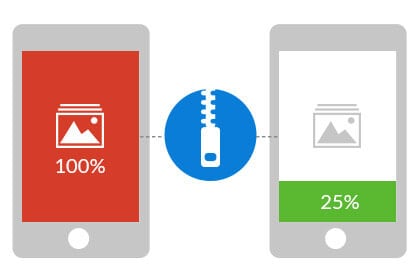Teléfono limpio
- 1 claro Android/iOS
- 1.1 borrar tu teléfono
- 1.2 claro iPad datos
- 1.3 clear iPad historia
- 1.4 Limpiar Cache Android
- 1.5 Borrar historial Android
- 1.6 datos Android claro
- 2 limpiamos Android/iOS
- Teléfono 3 velocidad
- 3.1 mejorar la iPad velocidad
- 3.2 la velocidad de tu teléfono
- 3.3 test de velocidad Android
- 3.4 prueba iPad velocidad
- 3.5 prueba de velocidad Internet móvil
- 3.6 comprobar velocidad Internet móvil
- 4 top aplicaciones
- 4.1 limpieza maestra alternativa
- 4.2 limpiar teléfono Android
- 4.3 android acelera aplicaciones
- 4,4 aplicaciones para aumentar volumen iPad
- 4.5 android descargador rápido
- 4.6 optimizadores de android
- 4.7 cámara android aplicaciones
- 4.8 aplicaciones limpias del teléfono
- 4.9 optimización de batería de teléfono de
- 4.10 android Booster
- 4.11 android aplicaciones de limpieza
- 4.12 móviles navegadores rápidos
Cómo limpiar iPad
Parte 1. Cómo limpiar un pantalla de iPad
Puesto que iPad tiene una pantalla delicada e irónicamente tiene que tocar todo el tiempo para interactuar con él, es importante tener mucho cuidado a la hora de limpiar la pantalla sin dañarla.
Para limpiar la pantalla de un iPad, debería:
- • Apagar completamente tu iPad.
- • Haz un pequeño ventilador manual (algo parecido a un gotero de tinta).
- • Obtener un paño suave sin pelusa o el paño de microfibra que se entrega junto con el iPad sí mismo.
Para evitar daños o accidentes a su iPad, Usted no debe:
- • Utilizar materiales duros o abrasivos como papel toalla, toalla, etc..
- • Use cualquier solución duro como limpiador de ventanas, alcohol, amoníaco, etc..
- • Limpie la pantalla del iPad cuando está mostrando algo o el dispositivo es accionado encendido y funcionando.
Una vez haya confirmado todos los puntos anteriores, puede seguirse el proceso de limpieza de la pantalla del iPad que indicamos a continuación:
- Asegúrese de que el iPad está desactivado.
- Utilice el soplador de aire para soplar las partículas de polvo (o desechos) de la pantalla para evitar cualquier arañazos que pueden ocurrir al mismo tiempo de frotamiento.
- Obtener el paño suave sin pelusa (o el paño de microfibra) ligeramente humedecido.
- Empezar a frotar el paño húmedo suavemente sobre la pantalla en movimiento circular.
Nota: Puede repetir el proceso de frotar varias veces hasta que la pantalla es completamente limpia.
Importante: En caso de cualquier contratiempo (como si algunas gotas de agua o cualquier otra solución entra a cualquiera de las aberturas del iPad), usted debe visitar inmediatamente al centro de servicio más cercano de Apple o una tienda de Apple en tu zona.
Parte 2. Cómo limpiar el iPad Smart Cover y la caja inteligente
Ya que la Smart Cover y el Smart Case para iPad están disponibles en dos verdades, el proceso de limpieza es diferente y tanto los procesos son los siguientes:
Limpieza de un caso de poliuretano cubierta inteligente/Smart:
- Retire el iPad de su funda.
- Conseguir un trapo sin pelusa suave.
- Suavemente Limpie el área frontal e interior de la funda con el paño húmedo y sin pelusa.
- Si la superficie de la cubierta del caso está todavía húmeda, espere hasta llegar completamente secos.
- Vuelva a colocar el iPad en la funda cuando termine.
Limpieza de un caso de elegante cubierta inteligente de cuero:
- Retire el iPad de su funda.
- Conseguir un paño limpio y suave humedecido con agua tibia y algún jabón de la mano aplicada sobre él.
- Limpie el cuero con la tela.
- Conseguir un paño húmedo sin pelusas.
- Limpie suavemente la parte delantera y el interior de la caja/cubierta con el paño libre de pelusas.
- Espere hasta que la humedad se ha ido de la funda.
- Vuelva a colocar el iPad en la funda.
Parte 3. Cómo limpiar su antiguo iPad
Además de limpiar la pantalla del iPad y su cubierta usando los métodos descritos arriba, también quiere limpiar su almacenamiento interno con el fin de utilizar su dispositivo para disfrutar de la experiencia del mejor posible usuario. Limpieza memoria interna de su viejo iPad también le permite almacenar más datos (nuevo) en él y utilizar el dispositivo según sus necesidades.
Aunque puede limpiar memoria interna de su viejo iPad manualmente mediante la eliminación de sus datos no deseados o desinstalar las aplicaciones no utilizadas, la tarea puede ser tediosa, tomando el tiempo y a veces puede convertirse en un reto. Para eliminar estos problemas, se recomienda que usted va para una aplicación de terceros que puede facilitar el proceso de limpieza de memoria de tu iPad todo y puede ahorrar su buena cantidad de tiempo así.
Cuando se habla de una aplicación para limpiar la memoria de su viejo iPad, la mejor que existe en el mercado actual es Wondershare SafeEraser.
Wondershare SafeEraser
SafeEraser por Wondershare es un shareware que puede descargarse desde su web oficial. La aplicación está disponible como una versión para usuarios de Windows y una vez encontrado eficiente, se puede comprar desde el sitio del vendedor mediante el pago de su licencia en línea.
Wondershare SafeEraser es para los usuarios de iOS y es capaz de borrar los datos no deseados tales como información personal, aplicaciones sin usar/no deseados, archivos borrados, etc.. Además de eliminar los datos de los iPads, SafeEraser también puede ayudar a los usuarios obtener más espacio de almacenamiento comprimiendo las fotos que se almacenan en la memoria de los dispositivos.
Algunas características importantes que incluyen Wondershare SafeEraser ofrece:
- • Limpieza express – para realizar una limpieza rápida de tu dispositivo iOS.
- • Foto del compresor – comprimir y reducir el tamaño de las imágenes almacenadas en la memoria. Esto le permite obtener más espacio libre en tu iPhone/iPad.
- • Sin usar eliminador de aplicación – para quitar las aplicaciones sin usar desde tu iPhone/iPad para que usted consiga más espacio libre en el dispositivo.
- • Borrar datos privados – para eliminar todos tus datos privados de tu dispositivo iOS. Puede que desee realizar este tipo de eliminación cuando va a entregar tu iPhone o iPad a una persona desconocida.
- • Borrar archivos borrados – para quitar permanentemente los archivos eliminados desde el almacenamiento de información para hacerlos no recuperable alguna.
- • Borrar todos los datos – para limpiar completamente el dispositivo antes de vender a una persona desconocida y no desea volver a utilizarlo.
4.088.454 personas han descargado
Para limpiar el almacenamiento interno de su viejo iPad, debes seguir los pasos que indicamos a continuación:
- Inicie sesión en su PC con Windows utilizando cualquier cuenta de administrador.
- Descargar Wondershare SafeEraser, http://www.wondershare.com/iphone-data-eraser/guide.html y haciendo clic en el botón Probar es gratis para Windows desde la esquina superior derecha de la página web abierta.
- Una vez descargado, haga doble clic en el archivo de instalación ejecutable del programa.
- Desde la pantalla de bienvenida aparece, haga clic en el botón instalar y esperar a que la aplicación se instala en su computadora.
- Una vez finalizada la instalación, haga clic en el botón Iniciar ahora desde la pantalla de bienvenida.
- Una vez que aparezca la interfaz del programa, conectar su iPad a la PC usando el cable USB que se entrega junto con él y esperar a que el dispositivo es detectado por la aplicación.
Nota: Cuando (si) pida, ir a través del asistente de Soporte de aplicaciones de Apple para preparar el programa y la PC detecte el dispositivo iOS conectados.
Nota: Si no ya, descarga e instala iTunes en tu PC cuando se le solicite por Wondershare SafeEraser. (Usted puede ignorar la notificación si tu PC ya tiene iTunes instalado en él). - Después de todo la realizan principalmente las configuraciones y SafeEraser detecta correctamente el iPad conectado, haga clic en la opción de borrar todos los datos de la sección izquierda de la interfaz.
Nota: También puede usar las características del Compresor de la foto, Sin usar eliminador de aplicación, Borrar datos privadoso Borrar archivos borrados para recoger los datos de forma más individual para borrar. - En la sección derecha, haga clic en el botón Borrar ahora para borrar completamente todos los datos de tu antiguo iPad antes de inicio como un nuevo dispositivo (o venderla a una persona desconocida).
Nota: Si usted no ha comprado ya el programa, se mostrará una caja de información para adquirir la licencia. Después de haber comprado la licencia, el proceso de eliminación de datos se completa con éxito.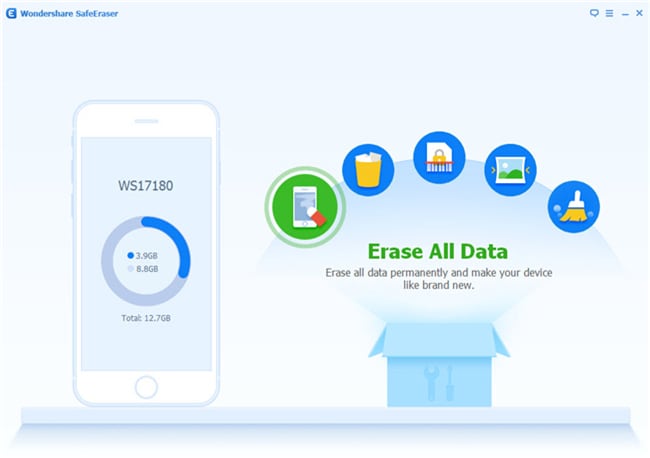


Conclusión
Siguiendo los procesos mencionados, se puede obtener su viejo iPad limpia y listo para ser utilizado como un dispositivo nuevo y fresco.